Ako získať prístup k sťahovaniu súborov v prehliadačoch Chrome, Firefox, Opera, IE
Rôzne / / February 14, 2022
Som nadšenec sťahovania a v priemere spotrebúvam okolo 5 GB dát na šírku pásma každý deň. Ďalším faktom je, že na sťahovanie týchto súborov nepoužívam na svojom počítači akcelerátor sťahovania.
V dnešnej dobe vstavaná správca sťahovania prehliadača je rovnako dobrý ako freeware tretej strany pre to isté. Okrem toho, keďže väčšinu týchto súborov sťahujem ako bezplatný používateľ z služby zdieľania súborov, aj tak by som sa musel vrátiť k správcovi sťahovania prehliadača, pretože nepodporujú akcelerátory sťahovania pre bezplatné účty.
Na rozdiel od správcov sťahovania sa však tieto prehliadače po dokončení sťahovania nepýtajú, či chcem zobraziť súbor v priečinku. Úlohu musíte vykonať manuálne. Pozrime sa teda, ako môžete otvoriť priečinok na sťahovanie pre každý súbor, ktorý stiahnete v prehliadačoch Chrome, Firefox, Opera a Internet Explorer.
Chrome
Existujú dva spôsoby, ako môžete otvoriť priečinok sťahovania v prehliadači Chrome. Ak sú v stavovom riadku k dispozícii informácie o sťahovaní súboru, kliknite na malú šípku vedľa dlaždice súboru a vyberte Zobraziť v priečinku.
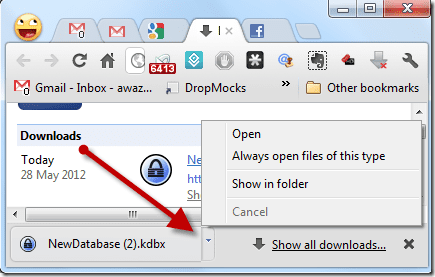
Ak chcete otvoriť priečinok po spustení novej relácie alebo ak ste zatvorili stavový riadok, kliknite na ikonu kľúča vpravo hore a otvorte K stiahnutiu stránku. Môžete kliknúť na možnosť Otvorte priečinok na sťahovanie otvoríte predvolené okno sťahovania alebo môžete kliknúť na Zobraziť v priečinku vedľa každého jednotlivého stiahnutého súboru, ak ukladáte rôzne súbory na rôzne miesta.
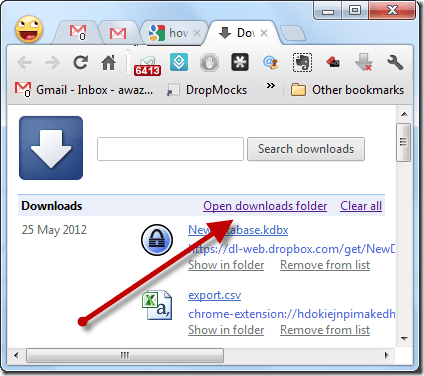
Firefox

Vždy, keď sa pokúsite stiahnuť súbor do Firefoxu, otvorí sa okno sťahovania. Po dokončení sťahovania môžete kliknúť pravým tlačidlom myši na súbor a vybrať možnosť Otvorte obsahujúci priečinok. Použite Ctrl+J skratka na rýchle otvorenie okna sťahovania.
Opera
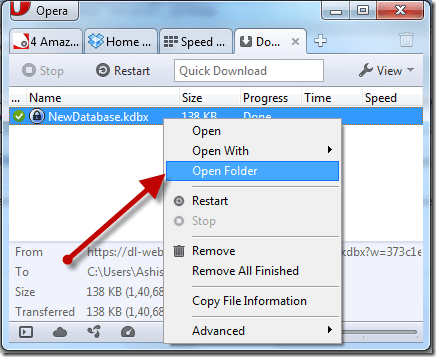
Opera ukladá všetky podrobnosti o sťahovaní súboru na stránke sťahovania (Ctrl+J). Po úspešnom stiahnutí súboru otvorte stránku sťahovania, kliknite naň pravým tlačidlom myši a vyberte Otvorte zložku. Otvorí sa priečinok, do ktorého bol konkrétny súbor stiahnutý.
internet Explorer
V Internet Exploreri uvidíte vyskakovacie okno smerom k päte stránky hneď, ako sa súbor úspešne stiahne. V kontextovom okne kliknite na tlačidlo Otvorte zložku otvorte priečinok sťahovania.
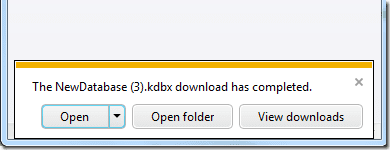
Ak ste zatvorili vyskakovacie ovládacie pole, kliknite na nastavenie v IE a výberom položky Zobraziť stiahnuté súbory otvorte stránku sťahovania (Ctrl+J). Kliknutím na odkaz pod poľom umiestnenia otvoríte priečinok.
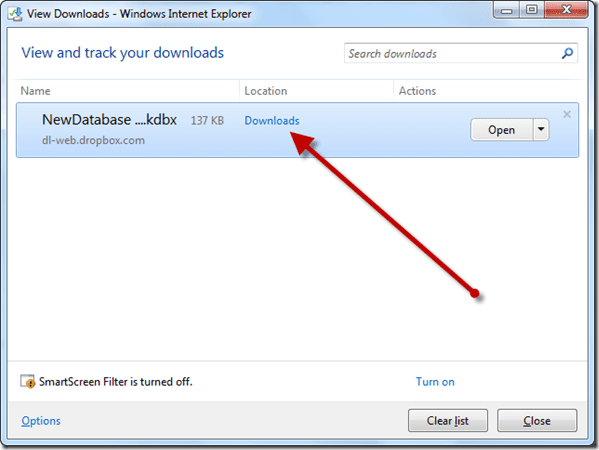
Záver
Takto môžete otvoriť priečinok na sťahovanie vo všetkých štyroch populárnych prehliadačoch. Určite premýšľate, na čo slúži otváranie priečinka pomocou prehliadača? Keďže sa všetky údaje sťahujú do priečinka sťahovania používateľa, je možné ho priamo otvoriť pomocou programu Windows Explorer, správny?
No sú za tým dva dôvody. Prvým je, že kedykoľvek otvoríte priečinok pomocou prehliadača, otvorí sa prieskumník súborov a stiahnutý súbor sa vyberie automaticky. Ak máte veľké úložisko sťahovania, nebudete strácať čas hľadaním súboru.
Ďalším dôvodom je, že vždy môžeme zmeniť predvolené umiestnenie súborov a použiť rôzne priečinky pre odlišné súbory. Správcovia sťahovania prehliadača môžu v takýchto situáciách skutočne prísť vhod. Nezabudnite sa naladiť zajtra, keď vám ukážeme, ako môžete zmeniť predvolený priečinok na sťahovanie vo všetkých týchto prehliadačoch.
Posledná aktualizácia 3. februára 2022
Vyššie uvedený článok môže obsahovať pridružené odkazy, ktoré pomáhajú podporovať Guiding Tech. Nemá to však vplyv na našu redakčnú integritu. Obsah zostáva nezaujatý a autentický.
VEDEL SI
Váš prehliadač sleduje operačný systém vášho systému, IP adresu, prehliadač a tiež doplnky a doplnky prehliadača.



